|
Importante Access Services 2010 y Access Services 2013 se eliminarán de la siguiente versión de SharePoint. Le recomendamos que no cree nuevas aplicaciones web y que migre las aplicaciones existentes a una plataforma alternativa, como Microsoft Power Apps. Puede compartir datos de Access con Dataverse, que es una base de datos en la nube en la que puede crear aplicaciones de Power Platform, automatizar flujos de trabajo, agentes virtuales y mucho más para la web, el teléfono o la tableta. Para obtener más información, consulte Introducción: Migrar datos de Access a Dataverse. |
Antes de compartir una aplicación web de Access, es posible que quiera bloquear la aplicación web para que otras personas no puedan editarla. Bloquear una aplicación web de Access quita el menú Configuración 
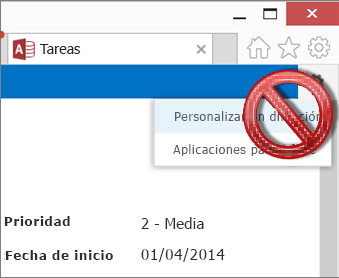
Nota: Este artículo no se aplica a las bases de datos de escritorio de Access.
Si su aplicación web de Access está en un sitio de Office 365 o SharePoint Online y usa Access 2013 con Office 2013 Service Pack 1 (SP1) o posterior, tiene la opción de bloquear una aplicación web de Access cuando guarde la aplicación para su implementación.
A continuación se muestran los pasos.
-
Abra la aplicación web en Access y haga clic en Archivo > Guardar como > guardar para la implementación.
Nota: Si no ve la opción Guardar para la implementación, no tiene la opción de bloquear una aplicación web de Access. La aplicación web debe estar en un sitio de Office 365 o SharePoint Online. También necesita tener Office 2013 SP1 o superior instalado en su equipo.
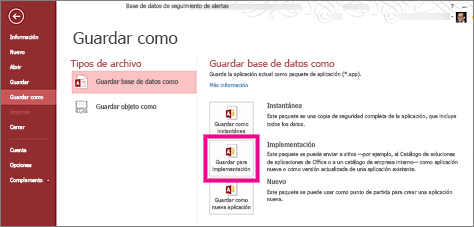
-
Escriba un título para el paquete de la aplicación web y ajuste el número de versión, si es necesario.
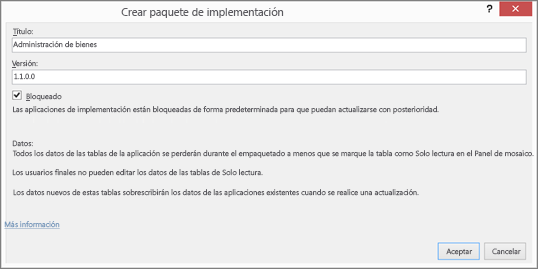
-
Asegúrese de que la casilla Bloqueado está activada para evitar que los usuarios actualicen la aplicación web que distribuya.
Precaución: Antes de bloquear la aplicación web, asegúrese de guardar una copia desbloqueada de la aplicación web. De lo contrario, no podrá abrir la aplicación web para editarla.
-
Vaya a la carpeta donde quiera guardar el archivo y haga clic en Aceptar.
-
Cargue la nueva copia de la aplicación web en el Catálogo de aplicaciones o en la Tienda SharePoint,o cargue la aplicación directamente en un sitio de grupo.
-
Ahora, los usuarios que usen esta copia de la aplicación web no verán el menú 
Para obtener más información sobre la opción guardar para la implementación y otras opciones, vea Crear un paquete de aplicación de Access.







